ほんとはrawで撮影して自分色に編集したいところだけど、カメラ内部でrawで録画できる機種はまだまだ少ない。raw撮影できないとなると、次の選択は「logで録画する」となる。
ソニーでのログは「s-log(エスログ)」と呼ばれ、α7IIIやFX3などの機種には、slog2(PP7)とslog3(PP8, PP9)というピクチャープロファイルが用意されている。
まずは、ソニーカメラ機とダビンチリゾルブ側の呼び名の違いを確認しておく。
ピクチャープロファイルとslogの関連、ソニーカメラ機とダビンチリゾルブ側の呼び名の違いを確認する
ダビンチでカラー調整する際、これらの情報は重要になる。
| カラーモード(Sony) 入力ガンマ(DaVinci) | ガンマ(Sony) 入力カラースペース(DaVinci) | |
| PP7 | S-Log2 | S-Gamut |
| PP8 | S-Log3 | S-Gamut3.cine |
| PP9 | S-Log3 | S-Gamut3 |
それではカラコレを一瞬で終わらせる。
PP8で撮影した素材をカラコレする場合、まずは「カラースペース変換」
ダビンチリゾルブには「カラースペース変換」というエフェクトが用意されており、これを利用することでslogの眠い素材を一瞬で適正な色に変換してくれる。
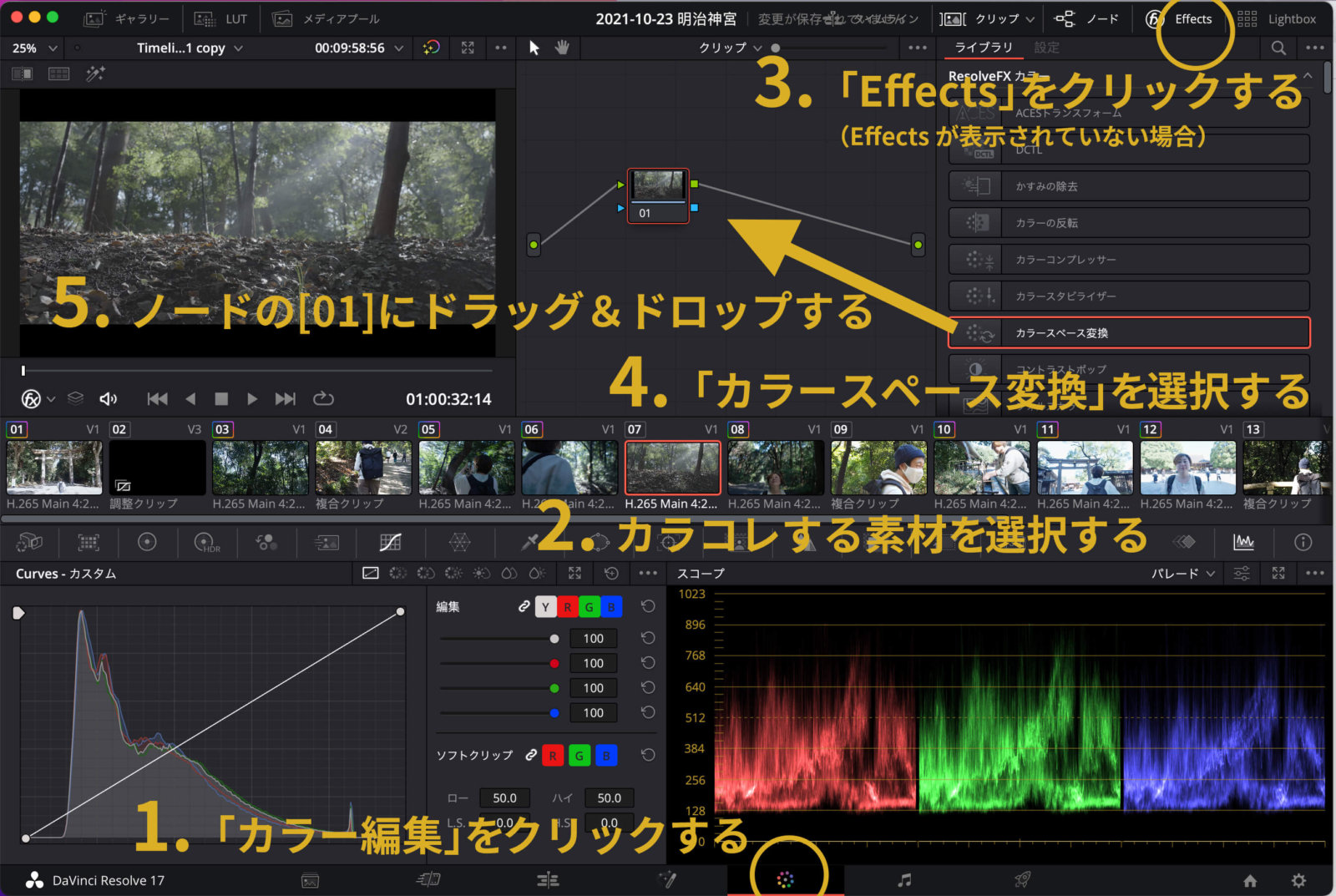
- 下タブ「カラー編集」タブを選択する
- カラコレする素材を選択する
- 右上メニュー「Effects」をクリックする(Effectsが非表示の場合)
- カラースペース変換を選択する
- カラースペースをノードの[01]にドラック&ドロップする
- 入力カラースペースに「Sony S-Gamut3.Cine」を選択する(*)
- 入力ガンマに「Sony S-Log3」を選択する(*)
* PP8の場合

以上。
あとは、コントラストと彩度を少し調整するだけでカラコレは完了する。超絶簡単!
余談:撮影時の注意
ログファイルでは、黒潰れした素材や白トビした素材は残念ながら復元することはできない。
Logと聞くと編集時になんでもできる印象を持ってしまいがちだが、そうではないので要注意。
LogはRawは完全に別物。カメラ本体でRaw収録できるような機種が増えるといいな。
それまでは、Logをうまく活用できればと思う。
